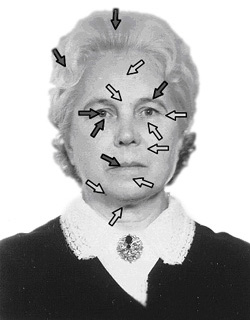|
«ФОТОЛЮБИТЕЛЬ»
призер Фестиваля Золотых рассылок Автор . 16.05.2006 |
||||||||||||||||||||||||||||||||||||||||||||
|
||||||||||||||||||||||||||||||||||||||||||||
| Сегодня в номере: | ||||||||||||||||||||||||||||||||||||||||||||
|
||||||||||||||||||||||||||||||||||||||||||||
| Только хорошие новости | ||||||||||||||||||||||||||||||||||||||||||||
ФотоКвест «PRO_ДВИЖЕНИЕ» 28 мая 2006 г.Первые победители будут выявлены еще на старте! Сертификат на печать фотографий на 2000 рублей получит лучшая фотография, выполненная на бумаге «Металлик». Правила конкурса:
Напоминаем, что продолжается голосование за фотографии с прошлых соревнований. Победитель по версии интернет-зрителей так же будет награжден на старте 28 мая. Прямая ссылка Подробности на сайте
|
||||||||||||||||||||||||||||||||||||||||||||
Варианты ретуши |
||||||||||||||||||||||||||||||||||||||||||||
|
Варианты ретушиВ соответствии с классификацией дефектов логично выделить следующие варианты ретуши:
Косметическая ретушьКосметическая ретушь используется в основном в портретной фотографии и дает ретушеру возможность почувствовать себя художником-визажистом или театральным гримером. Возможно, это один из немногих случаев, когда приветствуется приукрашивание действительности (особенно дамами!). Косметическая ретушь предполагает устранение наиболее заметных дефектов объекта и/или выявление его наиболее выразительных черт. Она требует особой тщательности, вкуса и даже деликатности. Иногда, подчеркнув особенности или дефекты натуры (например, фактуру кожи лица), можно добиться особенной художественной выразительности фотографии. Однако будьте осторожны — это может серьезно обидеть человека на снимке, и вам просто повезет, если он не агрессивен, живет далеко и/или слабее вас физически. Типовые позиции для косметической ретуши портрета показаны на рис. 6.1:
Рис. 6.1. Основные места косметической ретуши Композиционная ретушьКомпозиционная ретушь (кадрирование, удаление лишних объектов или элементов, вставка недостающих деталей, регулировка освещения, корректировка цвета, фона и т. п.) требует знания основ композиции и наличие определенного художественного вкуса. Сюжет с правильно построенной композицией привлекает внимание к замыслу автора, создает ощущение гармонии, законченности формы, соответствия ее содержанию, формирует у зрителя определенное позитивное или, наоборот, негативное отношение. Ошибки в композиции при съемке приводят к тому, что изображение «разваливается» или «сбивается в кучу», результат получается как бы незаконченным, неубедительным и неинтересным для зрителя. Перед таким снимком обычно долго не задерживаются, так как не возникает никакого желания рассмотреть его подробнее, проникнуть в суть изображения. Однако если композиция во время съемки не очень удалась по объективным и/или субъективным причинам, это еще не повод для великой грусти. Перефразируя великого комбинатора Остапа Бендера, смеем утверждать: «Photoshop нам поможет». В этом вы скоро убедитесь сами. ПРИМЕЧАНИЕ ВНИМАНИЕ Классические способы ретушиТрадиционная ретушь предлагает следующие основные способы борьбы с дефектами фотографий:
Первые два типа издавна использовались профессионалами и «продвинутыми» любителями для ретуши как негативов, так и позитивов. Но в связи с все более широким внедрением автоматизированных фотолабораторий, эти способы ретуши неуклонно переходят в разряд чисто профессиональной деятельности. Третий тип связан с предварительной (перед съемкой) подготовкой портретируемого, гримировкой, выбором соответствующих фотоматериалов, источников освещения и т. п., а также корректировкой отдельных частей или специальной художественной обработкой всей фотографии при печати. Принципиальную сложность для традиционной ретуши представляет цветная фотография, поскольку эмульсия цветных фотоматериалов является многослойной, что практически исключает применение механических способов ретуши. Успех в ретуши, во-первых, зависит от профессионализма ретушера, его опыта, знаний, навыков. Во-вторых — от качества и разнообразия инструментов и материалов. В любом случае, классическая ретушь — очень трудоемкий и длительный процесс, выполняемый методом проб и ошибок. Компьютерная ретушьКомпьютерная ретушь по сути своей более гибкая. К тому же, она не требует огромного количества материалов и более эффективна с точки зрения времени и качества получения результата. Она позволяет творчески работать как с черно-белыми, так и с цветными изображениями в единой среде с помощью одних и тех же моделей инструментов и процессов, причем большое количество трудоемких и рутинных процедур может выполняться автоматически с помощью программных средств. Таким образом, компьютер становится универсальным рабочим местом для художника-ретушера, превращая его в творца, свободного от ограничений в материалах и инструментах. Единственные существенные ограничения — уровень профессионализма и фантазия. ВНИМАНИЕ В противном случае вы можете так скорректировать цвет, что после печати милое личико вашей подружки превратится в гримасу жуткого сюрреалистического монстра — и тогда вам несдобровать! Если вы собираетесь заниматься компьютерной графикой профессионально (не обязательно ради денег, пусть хотя бы ради профессионального качества), то настала пора заняться настройкой цветовой среды рабочего места. Для этого:
ВНИМАНИЕ Если монитор откалиброван, цветовая среда в порядке, правильно выбрано цветовое пространство (см. Приложение 3), а фото уже хранится в виде файла на жестком диске, можно смело приступить компьютерной ретуши. Желательно придерживаться следующего порядка выполнения операций:
Цель анализа — выявление и классификация дефектов фотографии. Анализ выполняется как с помощью непосредственного визуального исследования изображения в различных масштабах, так и с использованием таких мощных и удобных средств Photoshop CS2, как палитра Histogram (Гистограмма), позволяющая оценить динамический диапазон и особенности распределения пикселов по яркости. Результатом анализа должна стать классификация обнаруженных дефектов , то есть выявление глобальных и локальных, технических и художественных дефектов. На основе классификации предварительно выбираются методы устранения дефектов. После этого необходимо составить детальный план работы, поскольку большинство преобразований, выполняемых с изображением, взаимосвязаны, а от порядка их выполнения напрямую зависит конечный результат. СОВЕТ Дело в том, что при устранении глобальных дефектов нередко автоматически удаляется часть локальных дефектов. Например, использование фильтров группы Blur (Размытие) устраняет мелкие пятна и царапины, что в целом снижает трудоемкость технической ретуши. Как обычно, из правила есть исключение. ВНИМАНИЕ В первую очередь, при необходимости, желательно выполнить кадрирование с использованием законов композиции. Это сокращает размеры «поля боя», а значит, экономит ресурсы ПК, ускоряет и упрощает работу. После кадрирования и составления плана обычно выполняется тоновая коррекция изображения. Цель — расширить или привести в соответствие с сюжетом фотографии ее тоновой диапазон. Мы с вами уже рассмотрели несколько вариантов выполнения этой процедуры. Надеюсь, что вы оценили ее эффективность. В данной главе мы исследуем еще один, самый мощный инструмент для корректировки тонов. После тоновой коррекции, а иногда и одновременно с ней, выполняется балансировка цвета. Напомним, что целью цветовой коррекции является не получение абсолютного совпадения цветов с эталонными (это в принципе невозможно), а достижение правдоподобного цветовоспроизведения наиболее узнаваемых цветов. После коррекции тона и цвета обычно устраняют глобальные художественные дефекты. При этом чаще всего автоматически убирается множество локальных технических дефектов. Завершив работу с глобальными проблемами, можно смело приниматься за борьбу с локальными техническими, а после этого — с локальными художественными дефектами. Понятно, что процесс ретуши чаще всего итерационный (заключается в повторении определенных операций). На каждом его шаге работа выполняется в соответствии с циклом: Анализ дефекта -> Выбор средств -> Настройка параметров -> Устранение дефекта -> Анализ результата. Методы и средства борьбы с дефектамиКаждый из шагов процесса ретуши предполагает знакомство с возможностями тех или иных инструментальных средств, умение прогнозировать результаты своих действий, понимание физики происходящих процессов при фильтрации или какой-либо другой обработке. Чем выше уровень квалификации, чем больше опыт пользователя, тем меньше ему требуется итераций для получения качественного результата. Поэтому наиболее естественный путь к совершенству — накопление собственного опыта путем выполнения конкретных заданий с учетом рекомендаций, опыта и знаний специалистов в области компьютерной ретуши. Методы и средства для устранения типовых глобальных дефектов приведены в табл. 6.1, локальных — в табл. 6.2. В отличие от традиционной ретуши, в компьютерной вы всегда можете отменить неправильно или неудачно выполненное действие без переделки всей работы. Для этого в Photoshop CS2 предусмотрено несколько вариантов:
Таблица 6.1. Основные методы и средства борьбы с типовыми глобальными дефектами
Таблица 3.2. Основные методы и средства борьбы с типовыми локальными дефектами
СОВЕТ Теперь, слегка подковавшись теоретически, смело приступим к практическому освоению компьютерной ретуши старой цветной фотографии с благородной целью освоения безграничных возможностей Photoshop CS2. |
||||||||||||||||||||||||||||||||||||||||||||
| Ваши письма присылайте на e-mail: | ||||||||||||||||||||||||||||||||||||||||||||
|
1. В интернете появились пиратские версии "". Это говорит о растущей популярности. Напоминаем, что все расчеты производятся только на имя автора - Андрея Попова. 2. У нас есть несколько переводов, отправленных электронным способом. На них нет обратного адреса. Если вы не получили заказ, поинтересуйтесь его судьбой по адресу Опубликовано очередное обновление (версия 9.06) компьютерного диска «». Владельцы такого диска могут воспользоваться указанным на обороте обложки паролем и увидеть все новинки. Новые покупатели всегда получают свежую версию. Подробнее прочитать об этом можно на сайте «» в разделе «» () Чтобы купить книгу "Как выбрать фотоаппарат и научиться правильно фотографировать" и диск "" достаточно выслать на e-mail () пустое письмо, робот автоматически вам ответит, сообщит цены, условия оплаты и доставки. Вы получите экземпляр книги или диска почтой с автографом автора. Если у Вас нет возможности пользоваться электронной почтой, пишите обычной по адресу: 454014, Челябинск, а/я 2600. Попову А.П. Приятная новость для челябинцев: "" теперь продается в . Посмотрите адреса магазинов , и требуйте диск у продавца!
|
||||||||||||||||||||||||||||||||||||||||||||
| Ваши письма присылайте на e-mail: | ||||||||||||||||||||||||||||||||||||||||||||
|
Архив
прошлых рассылок и форма быстрой подписки
|
||||||||||||||||||||||||||||||||||||||||||||
|
design & веб-программирование
© 2002-2006
|
||||||||||||||||||||||||||||||||||||||||||||